Hp PAVILION DV6-2105EA, PAVILION DV7-3105EA, PAVILION DV6-1330SA, PAVILION DV6-1330EA, PAVILION DV6-2030SA User Manual [ro]
...Page 1
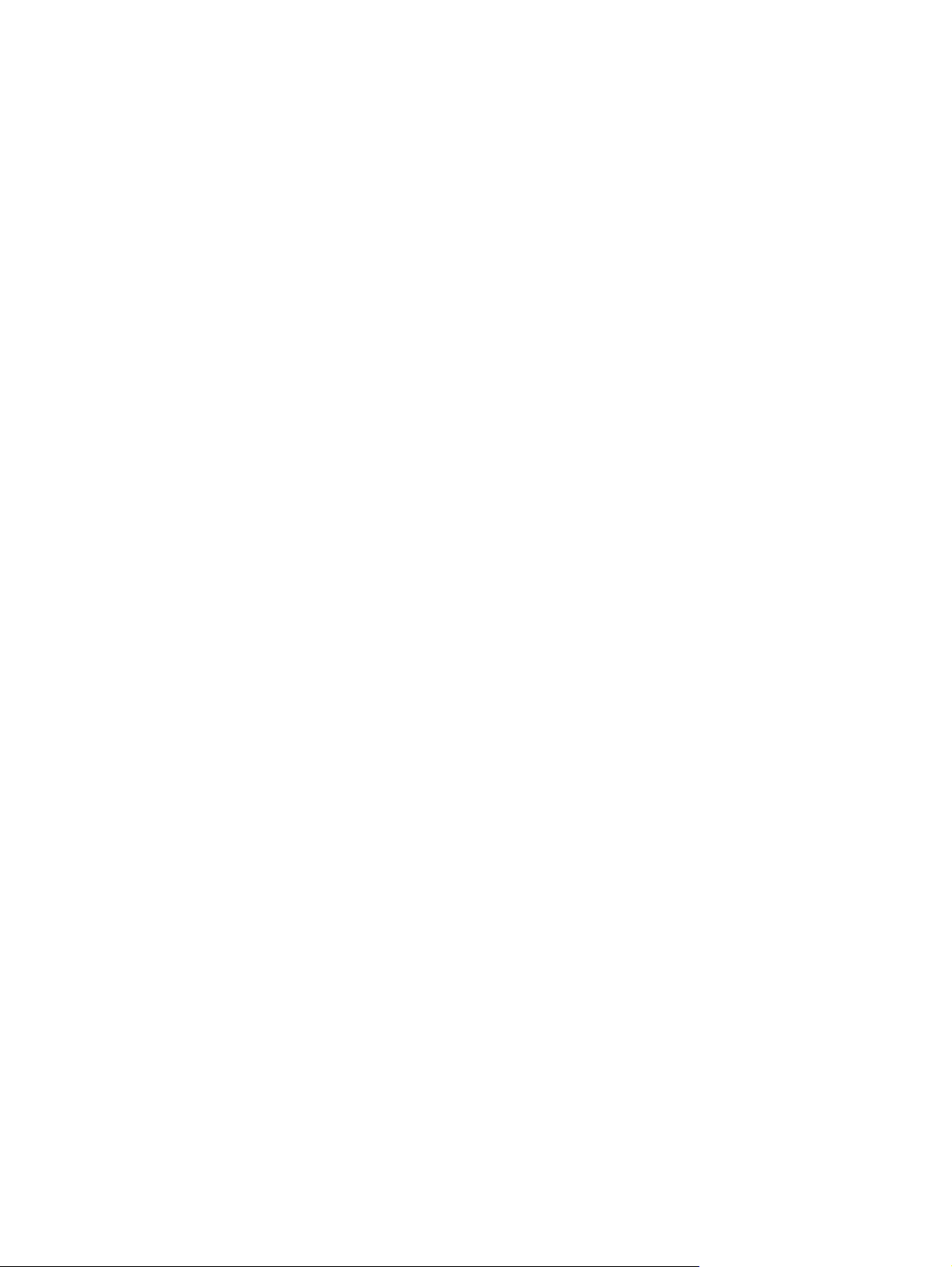
Comunicaţii fără fir (numai la unele modele)
Ghidul pentru utilizator
Page 2
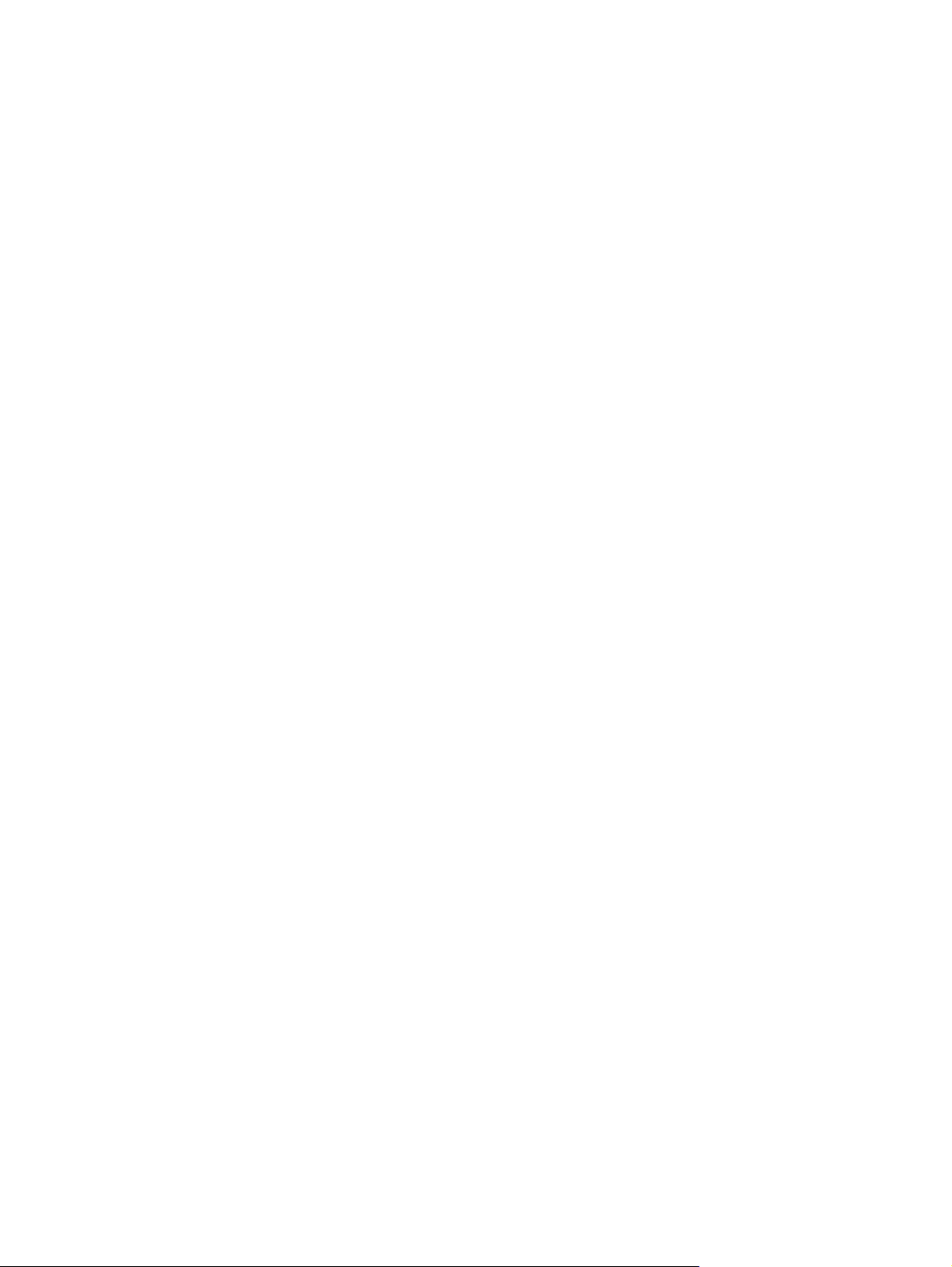
© Copyright 2009 Hewlett-Packard
Development Company, L.P.
Windows este o marcă comercială
înregistrată în S.U.A. a companiei Microsoft
Corporation. Bluetooth este o marcă
comercială deţinută de proprietarul său şi
este utilizată de Hewlett-Packard Company
sub licenţă.
Informaţiile cuprinse în acest document se
pot modifica fără preaviz. Singurele garanţii
pentru produsele şi serviciile HP sunt
specificate în declaraţiile exprese de
garanţie ce însoţesc respectivele produse şi
servicii. Nimic din conţinutul de faţă nu
trebuie interpretat ca reprezentând o
garanţie suplimentară. Compania HP nu va
fi răspunzătoare pentru erorile tehnice sau
editoriale sau pentru omisiunile din
documentaţia de faţă.
Prima ediţie: August 2009
Număr document: 539901-271
Notă despre produs
Acest ghid pentru utilizator descrie
caracteristicile comune pentru majoritatea
modelelor. Unele caracteristici pot să nu fie
disponibile pe computerul dumneavoastră.
Page 3
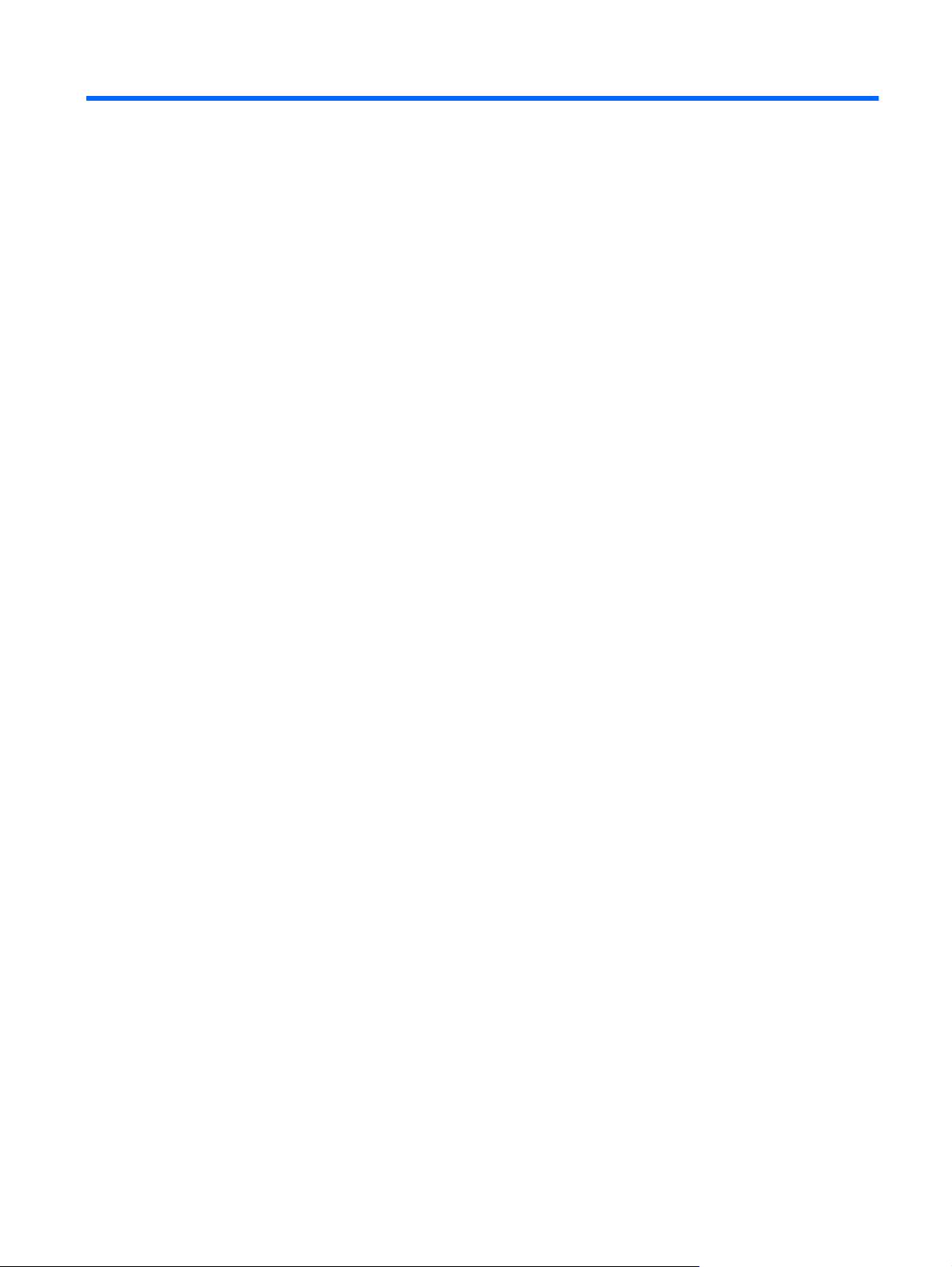
Cuprins
1 Utilizarea dispozitivelor fără fir (numai la unele modele)
Identificarea pictogramelor de stare a reţelei prin cablu şi a reţelei fără fir .......................................... 2
Utilizarea comenzilor fără fir ................................................................................................................. 3
Utilizarea butonului pentru comunicaţii fără fir ..................................................................................... 4
Utilizarea software-ului Wireless Assistant (numai la unele modele) ................................................... 5
Folosirea Managerului de conexiune HP (numai la unele modele) ...................................................... 6
Utilizarea comenzilor din sistemul de operare ...................................................................................... 7
2 Utilizarea unei reţele WLAN
Configurarea unei reţele WLAN ........................................................................................................... 9
Protejarea reţelei WLAN ..................................................................................................................... 10
Conectarea la o reţea WLAN ............................................................................................................. 11
Roaming în altă reţea ......................................................................................................................... 12
3 Folosirea HP Mobile Broadband (Bandă largă mobilă HP) (numai la unele modele)
Introducerea unui SIM ........................................................................................................................ 14
Scoaterea unui SIM ............................................................................................................................ 15
4 Utilizarea dispozitivelor fără fir Bluetooth (numai la unele modele)
Bluetooth şi ICS (Internet Connection Sharing - Partajarea conexiunilor de Internet) ....................... 17
5 Depanarea problemelor legate de conexiunea fără fir
Imposibil de conectat la o reţea WLAN .............................................................................................. 19
Imposibil de conectat la o reţea preferată .......................................................................................... 20
Pictograma de reţea nu este afişată ................................................................................................... 21
Codurile curente de securitate în reţea nu sunt disponibile ............................................................... 22
Conexiunea WLAN este foarte slabă ................................................................................................. 23
Imposibil de conectat la ruterul fără fir ............................................................................................... 24
Index .........................................................................................................................
.......................................... 25
iii
Page 4
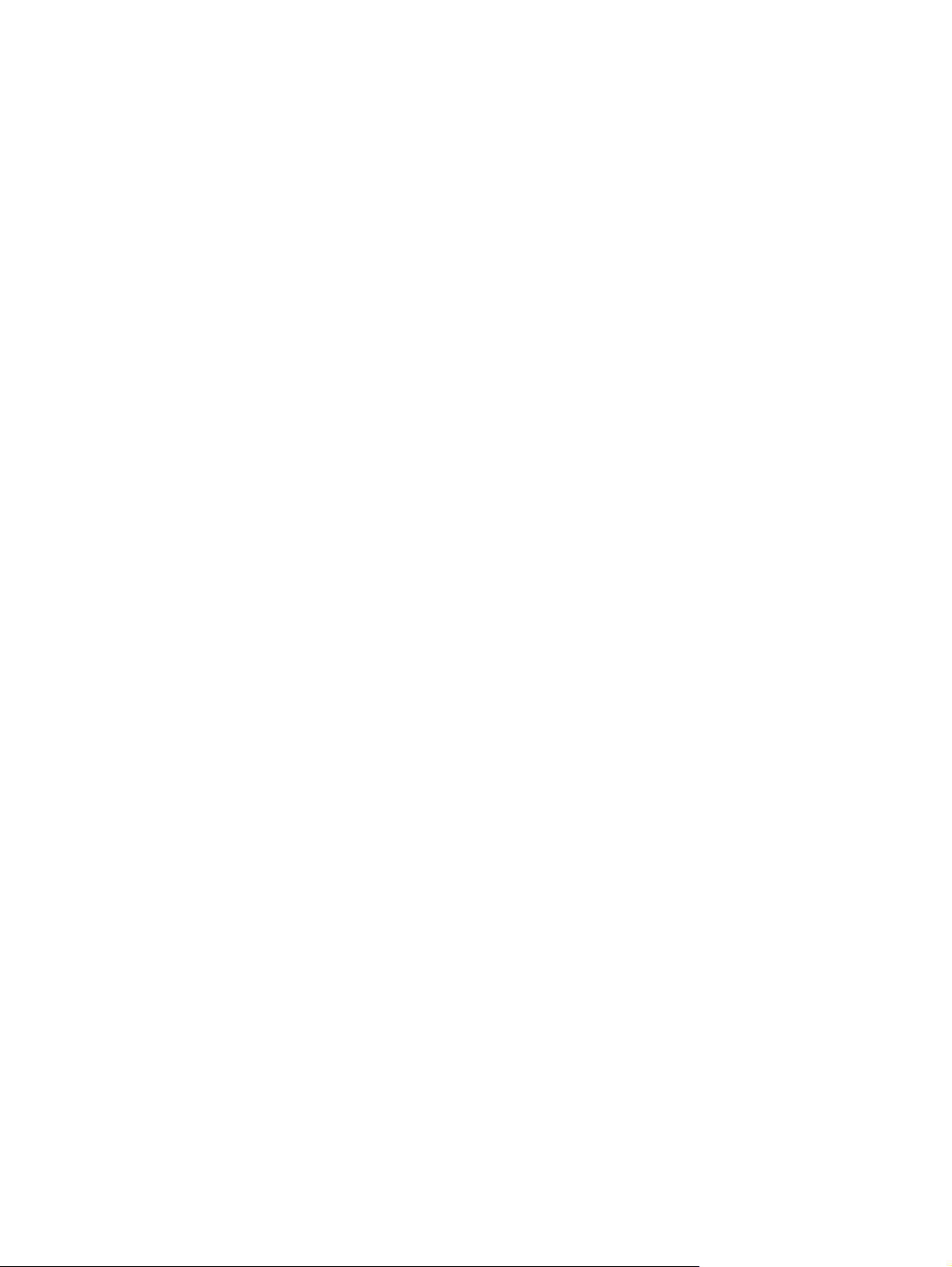
iv
Page 5
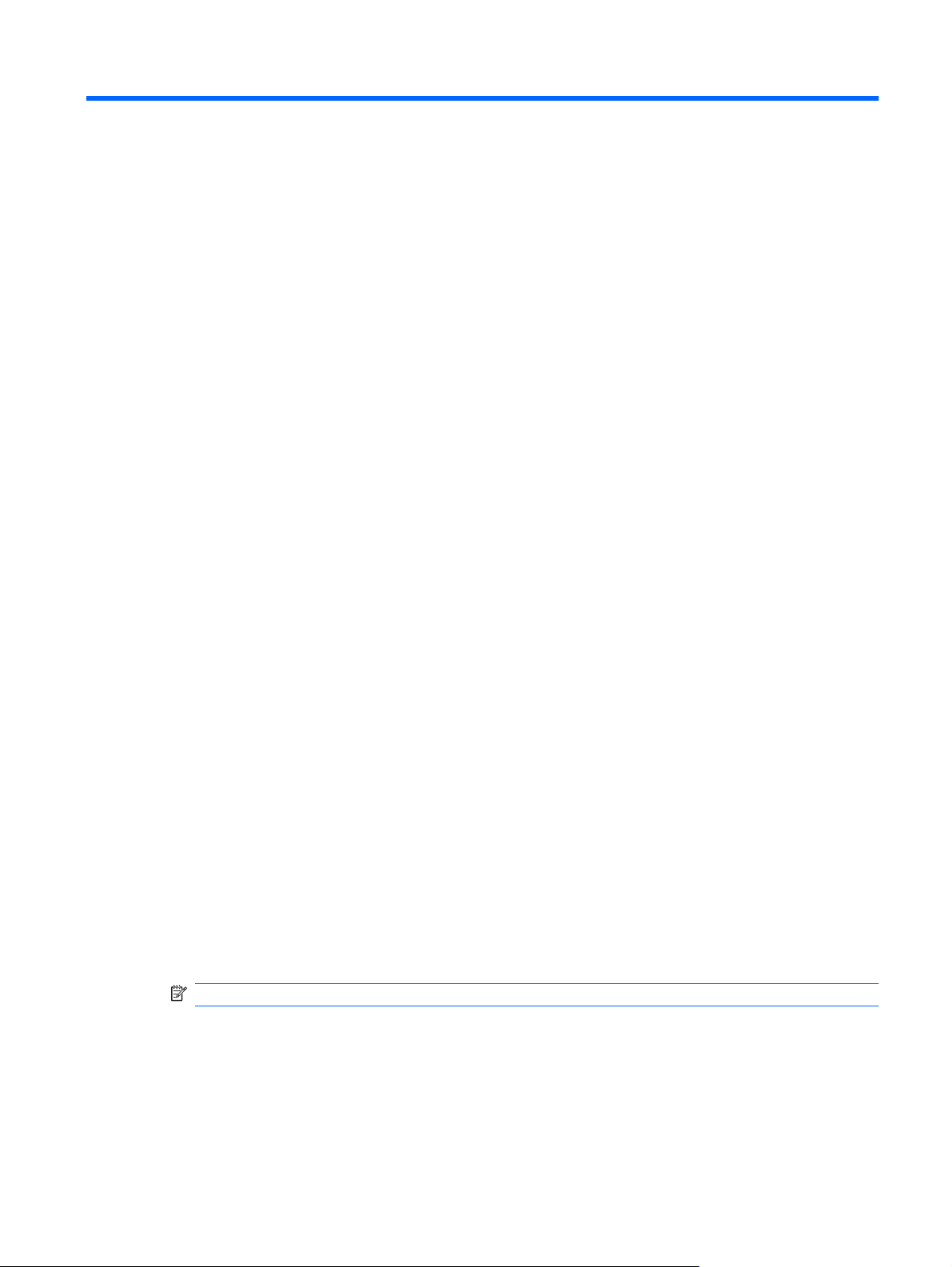
1 Utilizarea dispozitivelor fără fir (numai la
unele modele)
Tehnologia fără fir transferă date prin unde radio în locul firelor. Computerul poate să fie echipat cu cel
puţin unul dintre următoarele dispozitive fără fir:
Dispozitiv WLAN (wireless local area network – reţea locală fără fir) — Conectează computerul la
●
reţele locale fără fir (la care în mod obişnuit se face referire ca reţele Wi-Fi, reţele LAN fără fir sau
reţele WLAN) în birouri din corporaţii, la domiciliu şi în locuri publice precum aeroporturi,
restaurante, cafenele, hoteluri şi instituţii de învăţământ. Într-o reţea WLAN, fiecare dispozitiv mobil
fără fir comunică cu un ruter fără fir sau cu un punct de acces fără fir.
Modul HP wireless de bandă largă — Un dispozitiv pentru reţea zonală fără fir (WWAN - Wireless
●
Wide Area Network) care oferă acces la informaţii oriunde este disponibil serviciul unui operator
de reţea mobil
operator de reţea mobilă. Operatorii de reţele mobile instalează reţele de staţii de bază (similare
cu turnurile de telefonie mobilă) pe zone geografice mari, oferind acoperire eficientă şi completă
de-a lungul statelor, regiunilor sau chiar ţărilor.
ă. Într-o reţea WWAN, fiecare dispozitiv mobil comunică cu staţia de bază a unui
Dispozitiv Bluetooth®— Creează o reţea personală (PAN – Personal Area Network) pentru
●
conectare la alte dispozitive compatibile Bluetooth, precum computere, telefoane, imprimante,
seturi de căşti, difuzoare şi camere digitale. Într-o reţea PAN, fiecare dispozitiv comunică direct cu
alte dispozitive, iar dispozitivele trebuie să fie relativ apropiate unul de altul — de regulă, în limita
a 10 metri.
Computere cu dispozitive WLAN acceptă cel puţin unul din următoarele standarde industriale IEEE:
802.11b, primul standard popular, acceptă rate de transfer al datelor de până la 11 Mbps şi
●
funcţionează la o frecvenţă de 2,4 GHz.
802.11g acceptă rate de transfer al datelor de până la 54 Mbps şi funcţionează la o frecvenţă de
●
2,4 GHz. Un dispozitiv WLAN 802.11g este compatibil în jos cu dispozitivele 802.11b, astfel încât
pot funcţiona în aceeaşi reţea.
802.11a acceptă rate de transfer al datelor de până la 54 Mbps şi funcţionează la o frecvenţă de
●
5 GHz.
NOTĂ: 802.11a nu este compatibil cu 802.11b şi 802.11g.
802.11n acceptă rate de transfer al datelor de până la 450 Mbps şi poate funcţiona la 2,4 GHz sau
●
5 GHz, făcându-l compatibil în jos cu 802.11a, b şi g.
Pentru mai multe informaţii despre tehnologia fără fir, consultaţi informaţiile şi legăturile de site-uri Web
din Help and Support (Ajutor şi Asistenţă).
1
Page 6
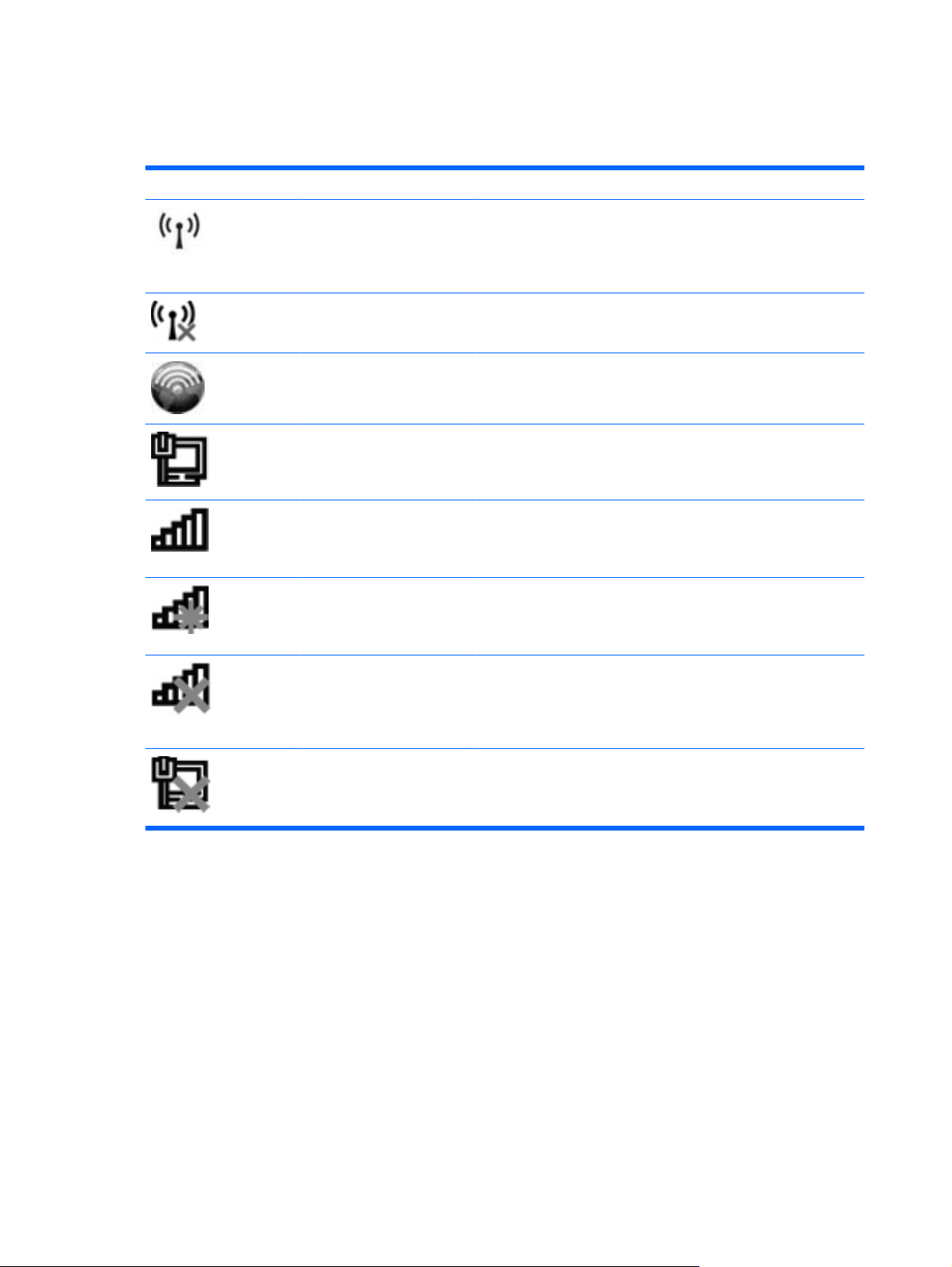
Identificarea pictogramelor de stare a reţelei prin cablu şi a reţelei fără fir
Pictogramă Nume Descriere
Comunicaţie fără fir
(conectată)
Comunicaţie fără fir
(deconectată)
Manager de conexiune HP Deschide Managerul de conexiune HP, care vă permite să creaţi o
Reţea prin cablu (conectată) Indică faptul că unul sau mai multe dintre driverele de reţea sunt
Reţea (conectată) Indică faptul că unul sau mai multe drivere din reţeaua dvs. sunt
Reţea (deconectată) Indică faptul că unul sau mai multe dintre driverele din reţeaua dvs.
Reţea (dezactivată/
deconectată)
Identifică amplasarea indicatoarelor luminoase pentru comunicaţii
fără fir şi a butoanelor pentru comunicaţii fără fir de pe computer.
De asemenea, identifică software-ul Wireless Assistant de pe
computer şi indică dacă unul sau mai multe dispozitive fără fir sunt
pornite.
Identifică software-ul Wireless Assistant de pe computer şi indică
dacă toate dispozitivele fără fir sunt oprite.
conexiune cu un dispozitiv mobil de bandă largă HP (numai la unele
modele).
instalate şi că unul sau mai multe dintre dispozitivele de reţea sunt
conectate la reţea.
instalate, unul sau mai multe dispozitive de reţea sunt conectate la
o reţea fără fir şi unul sau mai multe dispozitive de reţea sunt
conectate a o reţea prin cablu.
sunt instalate şi conexiunile fără fir sunt disponibile, dar niciun
dispozitiv de reţea nu este conectat la o reţea prin cablu sau la o
reţea fără fir.
Indică faptul că unul sau mai multe dintre driverele din reţeaua dvs.
sunt instalate, nu sunt disponibile conexiuni fără fir sau toate
dispozitivele de reţea fără fir sunt dezactivate de butonul fără fir sau
Asistentul fără fir şi nu sunt conectate dispozitive de reţea la o reţea
prin cablu.
Reţea prin cablu
(dezactivată/deconectată)
Indică faptul că unul sau mai multe dintre driverele dumneavoastră
de reţea sunt instalate, toate dispozitivele de reţea sau dispozitivele
de reţea fără fir sunt dezactivate în panoul de control din Windows®
şi nu sunt conectate dispozitive fără fir la o reţea prin cablu.
2 Capitolul 1 Utilizarea dispozitivelor fără fir (numai la unele modele)
Page 7
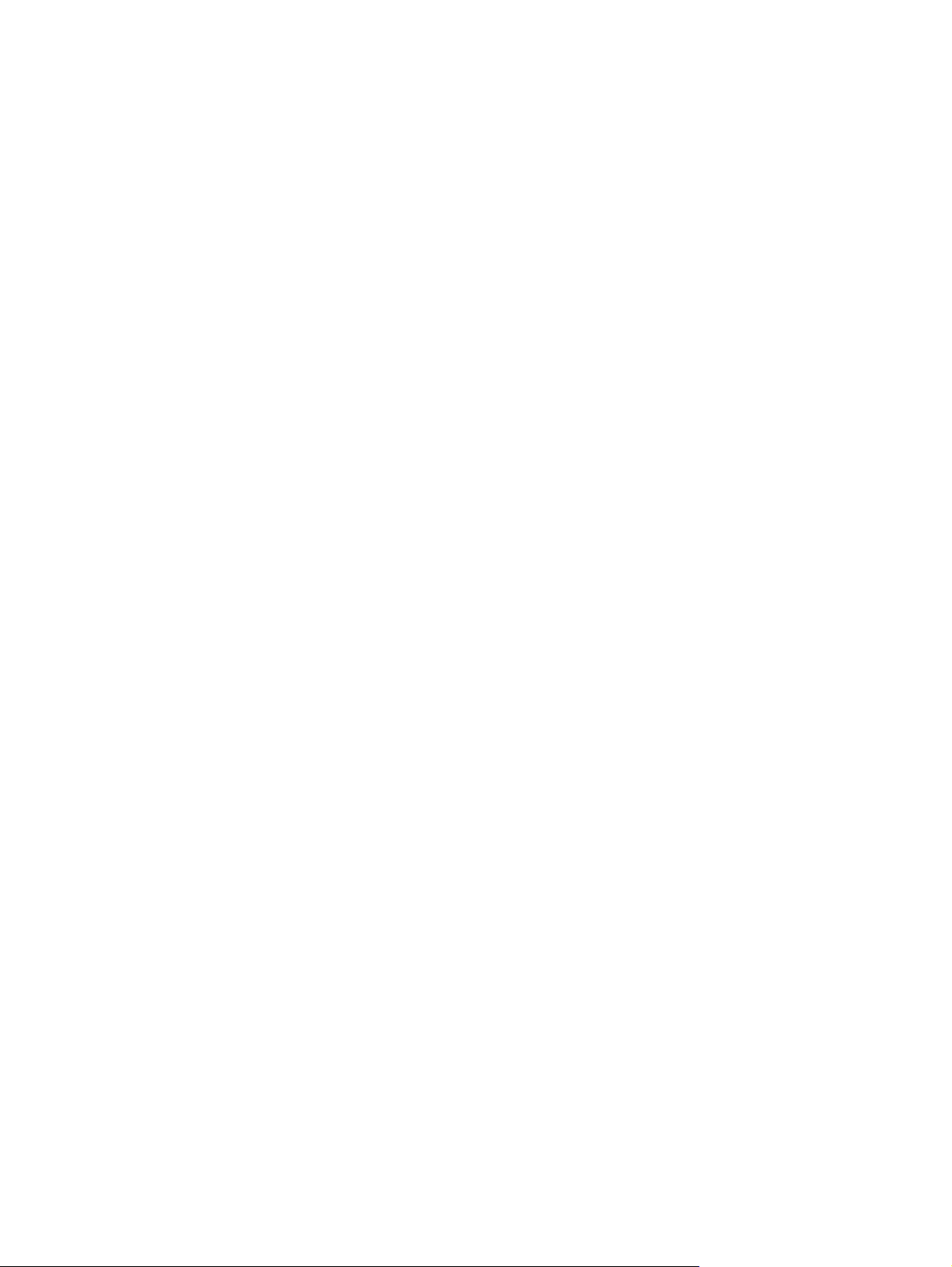
Utilizarea comenzilor fără fir
Puteţi să controlaţi dispozitivele fără fir din computer utilizând aceste caracteristici:
Butonul Fără fir sau comutator Fără fir (la care în acest ghid se face referire ca buton Fără fir)
●
Software-ul Wireless Assistant (numai la unele modele)
●
Software Manager de conexiune fără fir (numai la unele modele)
●
Comenzile din sistemul de operare
●
Utilizarea comenzilor fără fir 3
Page 8
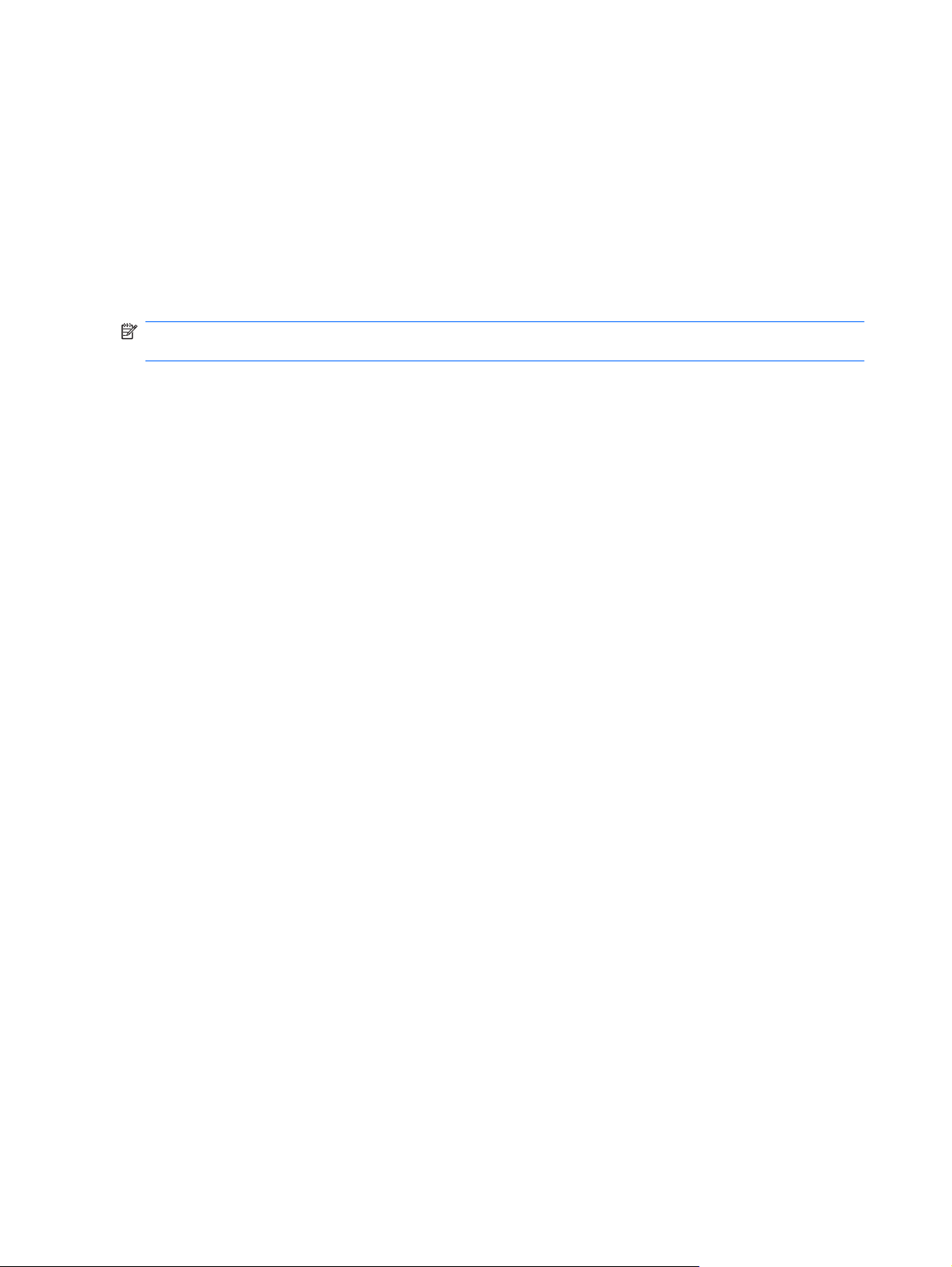
Utilizarea butonului pentru comunicaţii fără fir
Computerul are un buton Fără fir, unul sau mai multe dispozitive fără fir şi unul sau două indicatoare
luminoase pentru comunicaţii fără fir, în funcţie de model. Toate dispozitivele fără fir de la computer
sunt activate din fabrică, astfel încât atunci când porniţi computerul indicatorul luminos pentru
comunicaţii fără fir este aprins (albastru).
Indicatorul luminos pentru comunicaţii fără fir indică starea generală a alimentării dispozitivelor fără fir,
nu starea fiecărui dispozitiv. Dacă indicatorul luminos pentru comunicaţii fără fir este albastru, este pornit
cel puţin un dispozitiv fără fir. Dacă indicatorul luminos pentru comunicaţii fără fir este stins, toate
dispozitivele fără fir sunt oprite.
NOTĂ: La unele modele, indicatorul luminos pentru comunicaţii fără fir este de culoarea chihlimbarului
când toate dispozitivele fără fir sunt oprite.
Deoarece dispozitivele fără fir de la computer sunt activate din fabrică, puteţi să utilizaţi butonul Fără fir
pentru a porni sau opri simultan dispozitivele fără fir. Fiecare dispozitiv fără fir poate fi controlat prin
software-ul Wireless Assistant (numai la unele modele).
4 Capitolul 1 Utilizarea dispozitivelor fără fir (numai la unele modele)
Page 9
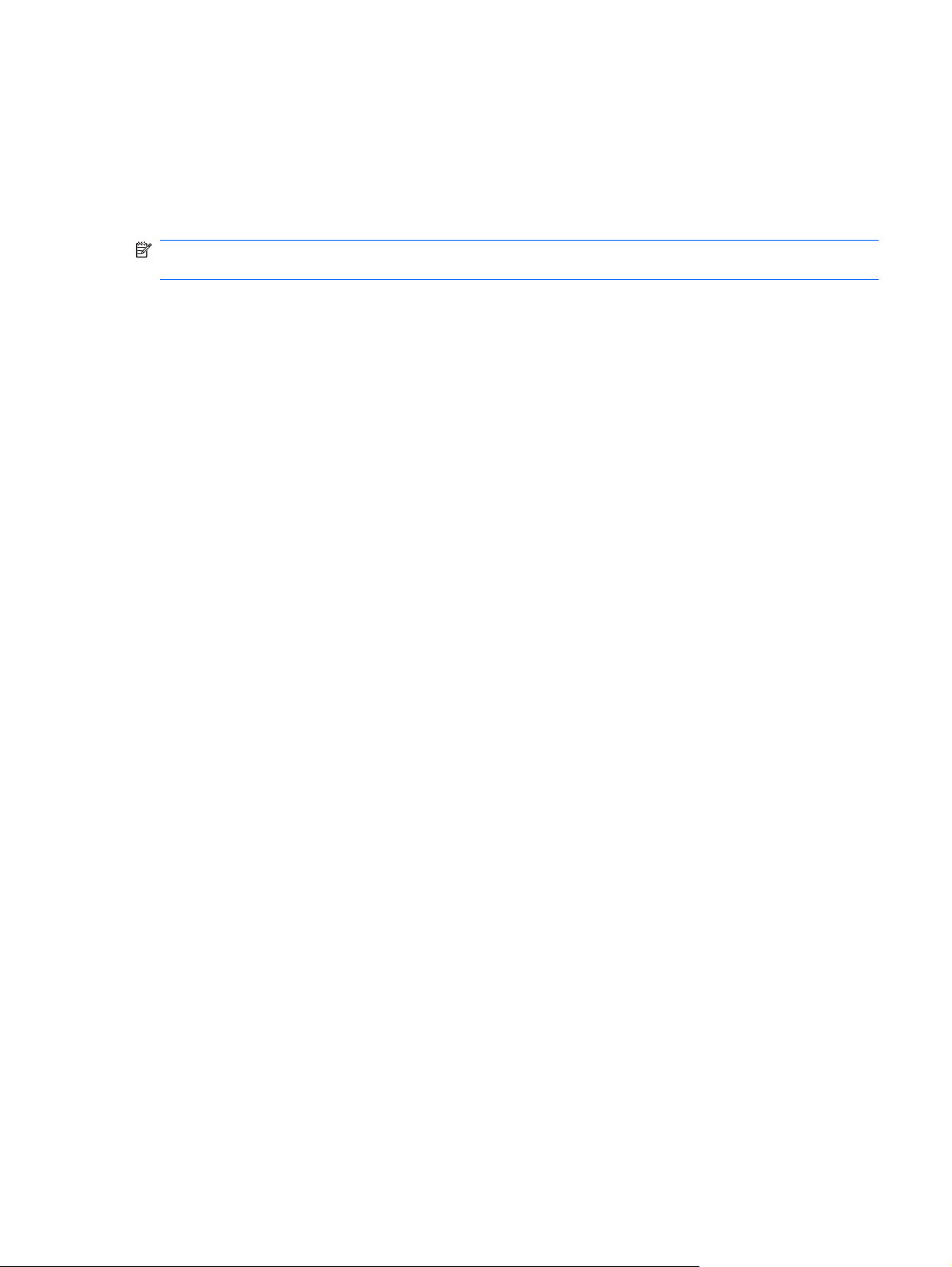
Utilizarea software-ului Wireless Assistant (numai la unele modele)
Un dispozitiv fără fir poate fi pornit sau oprit utilizând software-ul Wireless Assistant. Dacă un dispozitiv
fără fir este dezactivat din utilitarul de instalare, trebuie să fie reactivat prin utilitarul de instalare înainte
de a putea fi pornit sau oprit utilizând Wireless Assistant.
NOTĂ: Activarea sau pornirea unui dispozitiv fără fir nu conectează automat computerul la o reţea
sau la un dispozitiv compatibil Bluetooth.
Pentru a vizualiza starea dispozitivelor fără fir, faceţi clic pe pictograma Show hidden icons (Afişare
pictograme ascunse), săgeata din stânga zonei de notificare şi poziţionaţi indicatorul mouse-ului peste
pictograma fără fir.
Dacă pictograma Fără fir nu este afişată în zona de notificare, efectuaţi paşii următori pentru a modifica
proprietăţile pentru Wireless Assistant:
1. Selectaţi Start (Pornire) > Control Panel (Panou de control) > Hardware and Sound (Hardware
şi sunet) > Windows Mobility Center (Centru de mobilitate Windows).
2. Faceţi clic pe pictograma fără fir din placa Asistent fără fir, care este situată în rândul de jos al
Centrului de mobilitate Windows®.
3. Faceţi clic pe Properties (Proprietăţi).
4. Selectaţi caseta din dreptul pictogramei HP Wireless Assistant din zona de notificare.
5. Faceţ
6. Faceţi clic pe Close (Închidere).
Pentru mai multe informaţii, consultaţi Ajutorul pentru software-ul Wireless Assistant.
1. Deschideţi Wireless Assistant făcând clic pe pictograma Fără fir din Windows Mobility Center
2. Faceţi clic pe butonul Help (Ajutor).
i clic pe Apply (Se aplică).
(Centru de mobilitate Windows).
Utilizarea software-ului Wireless Assistant (numai la unele modele) 5
Page 10

Folosirea Managerului de conexiune HP (numai la unele modele)
Puteţi folosi Managerul de conexiune HP pentru a vă conecta la WWAN folosind dispozitivul mobil de
bandă largă HP din computerul dvs. (numai la unele modele).
Pentru a porni Managerul de conexiune, faceţi clic pe pictograma Manager de conexiune din zona de
identificare din colţul din extrema dreaptă a barei de instrumente.
– sau –
Selectaţi Start (Pornire) > All Programs (Toate programele) > HP Connection Manager (Manager de
conexiune HP) > HP Connection Manager (Manager de conexiune HP).
Pentru mai multe detalii despre utilizarea Managerului de conexiune, consultaţi ajutorul software-ului
Manager de conexiune.
6 Capitolul 1 Utilizarea dispozitivelor fără fir (numai la unele modele)
Page 11

Utilizarea comenzilor din sistemul de operare
Unele sisteme de operare oferă de asemenea o cale de a gestiona dispozitivele fără fir integrate şi
conexiunea fără fir. De exemplu, Windows oferă un Centru de partajare şi reţea care vă permite să
configuraţi o conexiune sau o reţea, să vă conectaţi la o reţea, să gestionaţi reţelele fără fir şi să
diagnosticaţi şi să remediaţi problemele de reţea.
Pentru a accesa Centrul de partajare şi reţea, selectaţi Start (Pornire) > Control Panel (Panou de
control) > Network and Internet (Reţea şi Internet) > Network and Sharing Center (Centru de
partajare şi reţea).
Pentru informaţii suplimentare, selectaţi Start (Pornire) > Help and Support
(Ajutor şi asistenţă).
Utilizarea comenzilor din sistemul de operare 7
Page 12

2 Utilizarea unei reţele WLAN
Cu un dispozitiv WLAN, puteţi să accesaţi o reţea locală fără fir (WLAN), care este alcătuită din alte
computere şi accesorii care sunt legate printr-un ruter fără fir sau printr-un punct de acces fără fir.
NOTĂ: Termenii ruter fără fir şi punct de acces fără fir sunt utilizaţi adesea în mod interschimbabil.
O reţea WLAN pe scară largă, precum o reţea WLAN a unei corporaţii sau publică, utilizează de
●
regulă un punct de acces fără fir care poate să susţină un număr mare de computere şi accesorii
şi poate să separe funcţiile de reţea critice.
O reţea WLAN de domiciliu sau de birou mic utilizează de regulă un ruter fără fir, care permite
●
câtorva computere fără fir şi cu fir partajarea conexiunii la Internet, a unei imprimante şi a fişierelor,
fără a fi necesare componente hardware sau software suplimentare.
Pentru a utiliza dispozitivul WLAN în computer, trebuie să vă conectaţi la o infrastructură WLAN (oferită
prin intermediul unui furnizor de servicii sau al unei reţele publice sau a unei corporaţii).
8 Capitolul 2 Utilizarea unei reţele WLAN
Page 13

Configurarea unei reţele WLAN
Pentru configurarea unei reţele WLAN şi conectarea la Internet, este necesar următorul echipament:
Un modem de bandă largă (pentru DSL sau cablu) (1) şi un serviciu de Internet de mare viteză
●
achiziţionat de la un furnizor de servicii de Internet (ISP)
Un ruter fără fir (achiziţionat separat) (2)
●
Computerul fără fir (3)
●
Ilustraţia de mai jos prezintă un exemplu de instalare a unei reţele fără fir care este conectată la Internet.
Pe măsură ce creşte reţeaua, alte computere fără fir sau cu fir pot fi conectate la reţea pentru acces la
Internet.
Pentru ajutor privind configurarea reţelei WLAN, consultaţi informaţiile oferite de fabricantul ruterului
sau de furnizorul de servicii Internet.
Configurarea unei reţele WLAN 9
Page 14

Protejarea reţelei WLAN
Deoarece standardul WLAN a fost proiectat doar cu posibilităţi de securitate limitate - în special pentru
a împiedica mai degrabă interceptările accidentale de informaţii decât forme mai puternice de atac —
este esenţial să se înţeleagă faptul că reţelele WLAN sunt vulnerabile în punctele slabe de securitate
binecunoscute şi bine documentate.
Reţelele WLAN din zonele publice, sau „hotspoturi”, precum cafenele şi aeroporturi, se poate să nu
ofere nicio securitate. Noi tehnologii sunt dezvoltate de fabricanţii de echipamente fără fir şi de furnizorii
de servicii hotspot, pentru a face mediul public mai sigur şi anonim. Dacă sunteţi îngrijorat în privinţa
securităţii computerului într-un hotspot, limitaţi activităţile reţelei la mesajele de e-mail care nu sunt
critice şi la navigarea de bază pe Internet.
Când configuraţi o reţea WLAN sau accesaţi o reţea WLAN existentă, activaţi întotdeauna
caracteristicile de securitate pentru a proteja reţeaua împotriva accesului neautorizat. Nivelurile comune
de securitate sunt WPA (Wi-Fi Protected Access - Acces protejat Wi-Fi)- Personal şi WEP (Wired
Equivalent Privacy - Confidenţialitate echivalentă cu cea prin cablu). Deoarece semnalele radio (fără
fir) trec în afara reţ
reţea (fără invitaţie) sau pot să preia informaţii trimise prin reţea. Totuşi, puteţi lua măsuri pentru a vă
proteja reţeaua WLAN:
Utilizaţi un emiţător pentru comunicaţii fără fir, cu securitate încorporată
●
Numeroase staţii de bază fără fir, gateway-uri sau rutere oferă caracteristici de securitate
încorporată, precum protocoale de securitate fără fir şi paravane de protecţie. Cu un emiţător corect
pentru comunicaţii fără fir, puteţi să vă protejaţi reţeaua de majoritatea riscurilor obişnuite de
securitate pentru comunicaţii fără fir.
elei, alte dispozitive WLAN pot prelua semnalele neprotejate şi se pot conecta la
Lucraţi în spatele unui paravan de protecţie
●
Un paravan de protecţie este o barier
sunt trimise către reţea şi elimină toate elementele suspecte. Paravanele de protecţie sunt
disponibile în numeroase diversităţi, atât software cât şi hardware. Unele reţele utilizează o
combinaţie a ambelor tipuri.
Utilizaţi criptarea pentru comunicaţii fără fir
●
Pentru reţeaua WLAN este disponibilă o diversitate de protocoale de criptare sofisticată. Găsiţi
soluţia care se potriveşte cel mai bine pentru securitatea reţelei dvs.:
WEP (Wired Equivalent Privacy - Confidenţialitate echivalentă cu cea prin cablu) este
◦
un protocol de securitate fără fir care codifică sau criptează toate datele reţelei înainte de a
le transmite utilizând o cheie WEP. De obicei, puteţi să permiteţi reţelei să asocieze cheia
WEP. Ca alternativă, puteţi să vă
alegeţi alte opţiuni avansate. Fără cheia corectă, alţii nu vor avea posibilitatea să utilizeze
reţeaua WLAN.
WPA (Wi-Fi Protected Access - Acces protejat Wi-Fi), ca şi WEP, utilizează setări de
◦
securitate pentru a cripta şi decripta date care sunt transmise prin reţea. Totuşi, în loc să
utilizeze o cheie de securitate statică pentru criptare, aşa cum face WEP, WPA utilizează
„protocolul de integritate a cheii temporare” (TKIP - Temporal Key Integrity Protocol) pentru
a genera dinamic o cheie nouă pentru fiecare pachet. De asemenea, generează seturi diferite
de chei pentru fiecare computer din reţea.
ă care verifică atât datele şi cât şi solicitările de date care
configuraţi propria cheie, să generaţi altă cheie sau să
10 Capitolul 2 Utilizarea unei reţele WLAN
Page 15

Conectarea la o reţea WLAN
Pentru a vă conecta la reţeaua WLAN, urmaţi aceşti paşi:
1. Asiguraţi-vă că dispozitivul WLAN este pornit. Dacă este pornit, indicatorul luminos pentru
comunicaţii fără fir este aprins. Dacă indicatorul luminos pentru comunicaţii fără fir este stins,
apăsaţi butonul Fără fir.
NOTĂ: La unele modele, indicatorul luminos pentru comunicaţii fără fir este de culoarea
chihlimbarului când toate dispozitivele fără fir sunt oprite.
2. Faceţi clic pe pictograma de reţea din zona de notificare, aflată în extrema dreaptă a barei de
activităţi.
3. Selectaţi reţeua dvs. WLAN din listă.
4. Faceţi clic pe Connect (Conectare).
Dacă reţeaua este o reţea WLAN cu securitate activată, vi se cere să introduceţi o cheie de
securitate de reţea, care este un cod de securitate. Tastaţi codul şi faceţi clic pe OK pentru a încheia
conexiunea.
NOTĂ: Dacă nu este listată nicio reţea WLAN, sunteţi în afara razei de acţiune a unui ruter fără
fir sau a unui punct de acces.
NOTĂ: Dacă nu vedeţi reţeaua la care doriţi să vă conectaţi, faceţi clic pe Open Network and
Sharing Center (Deschidere Centrul de partajare şi reţea) şi apoi faceţi clic pe Set up a new
connection or network (Setarea unei noi conexiuni sau reţele). Se afişează o listă de opţiuni.
Puteţi alege să căutaţi manual şi să vă conectaţi la o reţea sau să creaţi o nouă conexiune la reţea.
După ce conexiunea este făcută, aşezaţi indicatorul mouse-ului peste pictograma reţelei în zona de
notificare în colţul din extrema dreaptă al barei de instrumente pentru a verifica numele şi statutul
conexiunii.
NOTĂ: Domeniul funcţional (cât de departe călătoreşte semnalul fără fir) depinde de executarea
reţelei WLAN, fabricantul ruterului şi interferenţele de la alte dispozitive electronice sau de barierele
structurale precum pereţi şi podele.
Mai multe informaţii despre utilizarea unei reţele WLAN sunt disponibile prin următoarele resurse:
Informaţii de la furnizorul de servicii Internet şi ghidurile pentru utilizator incluse cu ruterul fără fir
●
şi cu alt echipament WLAN
Informaţii şi legături la site-uri Web furnizate în Help and Support (Ajutor şi Asistenţă)
●
Pentru o listă a reţelelor WLAN din apropierea dvs., contactaţi furnizorul de servicii Internet sau căutaţi
pe Web. Site-urile Web care listează reţele WLAN publice includ Cisco Internet Mobile Office Wireless
Locations, Hotspotlist şi Geektools. Verificaţi fiecare locaţie de reţele WLAN publice în privinţa costurilor
şi a cerinţelor pentru conexiune.
Pentru informaţii suplimentare despre conectarea computerului la o reţea WLAN de corporaţie,
contactaţi administratorul reţelei sau departamentul IT.
Conectarea la o reţea WLAN 11
Page 16

Roaming în altă reţea
Când mutaţi computerul în raza de acţiune a altei reţele WLAN, Windows încearcă să efectueze
conexiunea la cealaltă reţea. Dacă încercarea are succes, computerul este conectat automat la noua
reţea. Dacă Windows nu recunoaşte noua reţea, urmaţi aceeaşi procedură pe care aţi utilizat-o iniţial
pentru a vă conecta la reţeaua dvs. WLAN.
12 Capitolul 2 Utilizarea unei reţele WLAN
Page 17

3 Folosirea HP Mobile Broadband (Bandă
largă mobilă HP) (numai la unele
modele)
Banda largă mobilă HP permite computerului dvs. să folosească reţele de zonă largă fără fir
(WWAN) pentru a accesa Internetul din mai multe locuri şi în zone mai mari prin folosirea WLAN.
Utilizarea benzii largi mobile HP necesită un furnizor de servicii de reţea (numit un operator de reţea
mobilă), care în majoritatea cazurilor este un operator de reţea de telefonie mobilă. Acoperirea pentru
banda largă mobilă HP este similară cu acoperirea serviciului de telefonie mobilă vocală.
Când sunt utilizate cu serviciul de operator de reţea mobilă, comunicaţiile în bandă largă mobilă HP vă
oferă libertatea de a rămâne conectat la Internet, de a trimite e-mailuri sau de a vă conecta la reţeaua
dvs. de întreprindere indiferent dacă sunteţi în deplasare sau în afara razei de acţiune a hotspot-urilor
Wi-Fi.
Comunicaţiile în bandă largă mobilă HP acceptă următoarele tehnologii:
HSPA (Acces Pachet Mare Viteză - High Speed Packet Access), care ofer
●
standardului de telecomunicaţii pentru Sistemului Global de Comunicaţii Mobile (GSM).
EV-DO (Evolution Data Optimized), care furnizează accesul la reţelele bazate pe standardul de
●
telecomunicaţii CDMA (Code Division Multiple Access).
Este posibil să aveţi nevoie de numărul serial al modului de bandă largă mobilă HP pentru a activa
serviciul de bandă largă mobilă. Numărul serial este imprimat pe o etichetă din interiorul nişei de
acumulator a computerului.
Unii operatori de reţele mobile necesită utilizarea unui modul de identificare a abonatului (SIM). Un SIM
conţine informaţii de bază despre dvs., cum ar fi un număr de identificare personal (PIN) şi informaţii
de reţea. Unele computere conţin un SIM care este preinstalat în nişa acumulatorului. Dacă SIM-ul nu
este preinstalat, acesta poate fi furnizat în pachet cu informaţiile despre banda largă mobilă HP livrate
cu computerul sau operatorul de reţea mobilă îl poate furniza separat de computer.
Pentru informaţii despre introducerea şi scoaterea SIM-ului, consultaţi secţiunile „Introducerea unui
SIM” şi „Scoaterea unui SIM” din acest capitol.
Pentru informaţii despre comunica
cu un anumit operator de reţea mobilă, consultaţi informaţiile referitoare la comunicaţiile în bandă largă
mobilă HP livrate împreună cu computerul. Pentru informaţii suplimentare, consultaţi site-ul Web HP la
http://www.hp.com/go/mobilebroadband (numai pentru SUA).
ţiile în bandă largă mobilă HP şi despre modul de activare a serviciului
ă acces la reţele pe baza
13
Page 18

Introducerea unui SIM
ATENŢIE: Pentru a preveni deteriorarea conectorilor, utilizaţi o forţă minimă când introduceţi un SIM.
Pentru a introduce un SIM:
1. Opriţi computerul. Când nu sunteţi sigur dacă computerul este oprit sau este în starea Hibernation
(Hibernare), porniţi computerul apăsând butonul de alimentare. Apoi, opriţi computerul prin
intermediul sistemului de operare.
2. Închideţi afişajul.
3. Deconectaţi toate dispozitivele externe conectate la computer.
4. Deconectaţi cablul de alimentare de la priza de c.a.
5. Întoarceţi computerul cu faţa în jos pe o suprafaţă plană, cu docul pentru acumulator îndreptat spre
dvs.
6. Scoateţi acumulatorul.
7. Introduceţi SIM-ul în slotul pentru SIM şi împingeţi-l uşor până când se poziţionează ferm.
8. Puneţi la loc acumulatorul.
NOTĂ: Comunicaţiile de bandă largă mobilă HP vor fi dezactivate dacă acumulatorul nu este pus
la loc.
9. Reconectaţi alimentarea externă.
10. Reconectaţi dispozitivele externe.
11. Porniţi computerul.
14 Capitolul 3 Folosirea HP Mobile Broadband (Bandă largă mobilă HP) (numai la unele modele)
Page 19

Scoaterea unui SIM
Pentru a scoate un SIM:
1. Opriţi computerul. Când nu sunteţi sigur dacă computerul este oprit sau este în stare de Hibernare,
porniţi computerul apăsând butonul de alimentare. Apoi, opriţi computerul prin intermediul
sistemului de operare.
2. Închideţi afişajul.
3. Deconectaţi toate dispozitivele externe conectate la computer.
4. Deconectaţi cablul de alimentare de la priza de c.a.
5. Întoarceţi computerul cu faţa în jos pe o suprafaţă plană, cu docul pentru acumulator îndreptat spre
dvs.
6. Scoateţi acumulatorul.
7. Apăsaţi spre interior SIM-ul (1), apoi scoateţi-l din slot (2).
8. Puneţi la loc acumulatorul.
9. Reconectaţi alimentarea externă.
10. Reconectaţi dispozitivele externe.
11. Porniţi computerul.
Scoaterea unui SIM 15
Page 20
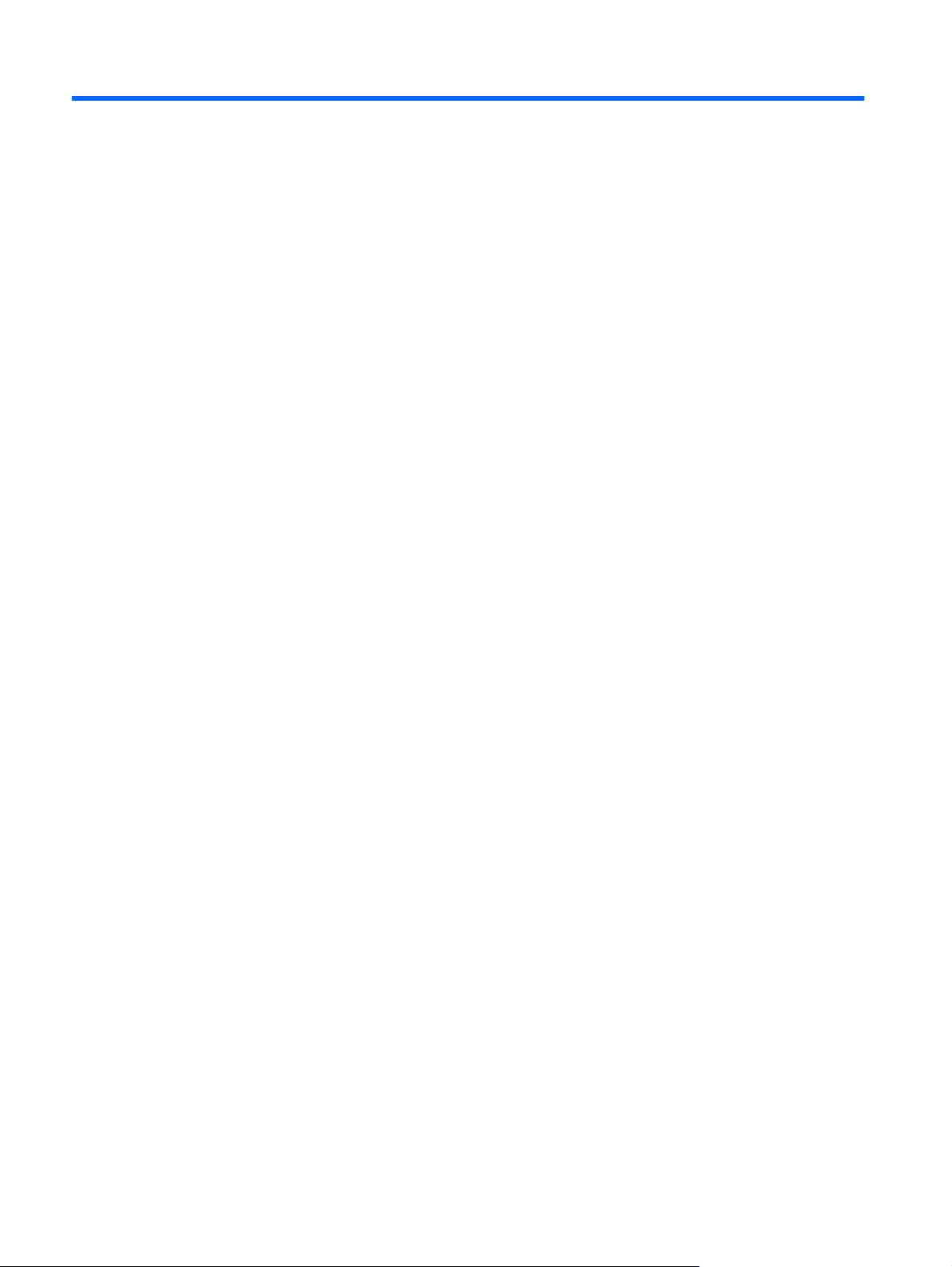
4 Utilizarea dispozitivelor fără fir
Bluetooth (numai la unele modele)
Un dispozitiv Bluetooth asigură comunicaţii fără fir pe distanţe scurte, înlocuind conexiunile fizice prin
cabluri, care leagă în mod tradiţional dispozitive electronice precum:
Computere (de birou, portabile, PDA)
●
Telefoane (celulare, fără fir, telefoane inteligente)
●
Dispozitive pentru imagini (imprimantă, camere digitale)
●
Dispozitive audio (căşti, difuzoare)
●
Dispozitivele Bluetooth oferă capabilităţi peer-to-peer care vă permit să configuraţi o reţea personală
(PAN - Personal Area Network) de dispozitive Bluetooth. Pentru informaţii despre configurarea şi
utilizarea dispozitivelor Bluetooth, consultaţi sistemul de ajutor pentru Bluetooth.
16 Capitolul 4 Utilizarea dispozitivelor fără fir Bluetooth (numai la unele modele)
Page 21

Bluetooth şi ICS (Internet Connection Sharing - Partajarea conexiunilor de Internet)
HP nu recomandă configurarea unui computer cu Bluetooth ca gazdă şi utilizarea sa ca gateway prin
care alte computere se pot conecta la Internet. Când două sau mai multe computere sunt conectate
utilizând Bluetooth, iar caracteristica ICS (Internet Connection Sharing - Partajarea conexiunilor de
Internet) este activată pe unul din computere, este posibil ca celelalte computere să nu se poată conecta
la Internet utilizând reţeaua Bluetooth.
Puterea tehnologiei Bluetooth constă în sincronizarea transferurilor de informaţii între computerul dvs.
şi dispozitivele fără fir, printre care se numără telefoanele celulare, imprimantele, camerele digitale şi
PDA-urile. Incapacitatea de a conecta în mod uniform două sau mai multe computere pentru a partaja
Internetul prin Bluetooth reprezintă o limitare a tehnologiei Bluetooth şi a sistemului de operare
Windows.
Bluetooth şi ICS (Internet Connection Sharing - Partajarea conexiunilor de Internet) 17
Page 22

5 Depanarea problemelor legate de
conexiunea fără fir
Unele cauze posibile pentru problemele legate de conexiunea fără fir includ următoarele:
Configurarea reţelei (SSID sau securitate) a fost modificată.
●
Dispozitivul fără fir nu este instalat corect sau a fost dezactivat.
●
Hardware-ul ruterului sau dispozitivului fără fir s-a defectat.
●
Dispozitivul fără fir a întâlnit interferenţe de la alte dispozitive.
●
NOTĂ: Dispozitivele de reţele fără fir sunt incluse numai la unele modele de computer. Dacă în lista
de caracteristici de pe partea laterală a ambalajului original al computerului nu apare caracteristica de
comunicaţii fără fir, puteţi să adăugaţi această capabilitate la computer cumpărând un dispozitiv de lucru
în reţele fără fir.
Înainte de a găsi soluţia pentru problema conexiunii de reţea, asiguraţi-vă că driverele sunt instalate
pentru toate dispozitivele fără fir.
Utilizaţi procedurile din acest capitol pentru a diagnostica şi repara un computer care nu se conectează
la reţeaua pe care doriţi să o utilizaţi.
18 Capitolul 5 Depanarea problemelor legate de conexiunea fără fir
Page 23

Imposibil de conectat la o reţea WLAN
Dacă aveţi o problemă de conectare la o reţea WLAN, asiguraţi-vă că dispozitivul WLAN integrat este
instalat corect în computer:
NOTĂ: Windows include o caracteristică denumită Control cont utilizator, pentru a îmbunătăţi
securitatea computerului dvs. Este posibil să vi se solicite permisiunea sau parola pentru activităţi
precum instalarea aplicaţiilor, executarea utilitarelor sau modificarea setărilor Windows. Pentru
informaţii suplimentare, consultaţi Help and Support (Ajutor şi Asistenţă).
1. Selectaţi Start (Pornire) > Control Panel (Panou de control) > System and Security (Sistem şi
securitate).
2. În zona System (Sistem), faceţi clic pe Device Manager (Manager dispozitive).
3. Faceţi clic pe săgeata de lângă Network adapters (Adaptoare de reţea) pentru a extinde lista şi
a afişa toate adaptoarele.
4. Identificaţi dispozitivul WLAN din lista de adaptoare de reţea. Lista pentru un dispozitiv WLAN poate
include termenul fără fir, LAN fără fir, WLAN, Wi-Fi sau 802.11.
Dacă nu este listat niciun dispozitiv WLAN, fie computerul nu are un dispozitiv WLAN încorporat,
fie driverul pentru dispozitivul WLAN nu este instalat în mod corespunzător.
Pentru mai multe informaţii despre depanarea dispozitivelor WLAN, consultaţi legăturile la site-ul Web
din Help and Support (Ajutor şi asistenţă).
Imposibil de conectat la o reţea WLAN 19
Page 24

Imposibil de conectat la o reţea preferată
Windows poate repara automat o conexiune WLAN coruptă:
Dacă există o pictogramă de reţea în zona de notificare, în extrema dreaptă a barei de instrumente,
●
faceţi clic pe pictogramă şi apoi faceţi clic pe Troubleshoot problems (Depanarea problemelor).
Windows resetează dispozitivul de reţea şi încearcă să se reconecteze la una din reţelele preferate.
Dacă nu există nicio pictogramă de reţea în zona de notificare, urmaţi aceşti paşi:
●
1. Selectaţi Start (Pornire) > Control Panel (Panou de control) > Network and Internet (Reţea
şi Internet) > Network and Sharing Center (Reţea şi centru de partajare).
2. Faceţi clic pe Troubleshoot problems (Depanarea problemelor) şi selectaţi reţeaua pe care
doriţi să o reparaţi.
20 Capitolul 5 Depanarea problemelor legate de conexiunea f
ără fir
Page 25

Pictograma de reţea nu este afişată
Dacă pictograma de reţea nu este afişată în zona de notificare după ce configuraţi WLAN, driverul
software lipseşte sau este corupt. Un mesaj de eroare Windows "Device not Found" (Dispozitiv negăsit)
poate fi de asemenea afişat. Driverul trebuie să fie reinstalat.
Obţineţi cea mai recentă versiune de software şi de drivere de dispozitive WLAN pentru computerul dvs.
de pe site-ul Web HP de la adresa
achiziţionat separat, consultaţi site-ul Web al producătorului pentru cel mai recent software.
Pentru a obţine cea mai recentă versiune a software-ului dispozitivului WLAN pentru computerul dvs.,
urmaţi aceşti paşi:
http://www.hp.com. Dacă dispozitivul WLAN pe care îl utilizaţi a fost
1. Deschideţi browser-ul de Internet şi accesaţi
2. Selectaţi ţara sau regiunea dvs.
3. Faceţi clic pe opţiunea pentru descărcări de software şi de drivere, apoi tastaţi în caseta de căutare
numărul de model al computerului.
4. Apăsaţi enter, apoi urmaţi instrucţiunile de pe ecran.
NOTĂ: Dacă dispozitivul WLAN pe care îl utilizaţi a fost achiziţionat separat, consultaţi site-ul Web al
producătorului pentru cel mai recent software.
http://www.hp.com/support.
Pictograma de reţea nu este afişată 21
Page 26

Codurile curente de securitate în reţea nu sunt disponibile
Dacă vi se solicită o cheie de reţea sau un nume (SSID) când vă conectaţi la o reţea WLAN, reţeaua
este protejată de securitate. Trebuie să aveţi codurile curente pentru a face o conexiune la o reţea
securizată. SSID şi cheia de reţea sunt coduri alfanumerice pe care le introduceţi în computer pentru a
identifica computerul în reţea.
Pentru o reţea conectată la ruterul personal fără fir, citiţi ghidul pentru utilizator al ruterului, pentru
●
instrucţiuni de configurare a aceloraşi coduri atât pentru ruter cât şi pentru dispozitivul WLAN.
Pentru o reţea privată, cum ar fi o reţea dintr-un birou sau dintr-o sală publică de conversaţii prin
●
Internet, contactaţi administratorul de reţea pentru a obţine codurile, apoi introduceţi codurile când
vi se solicită acest lucru.
Unele reţele schimbă cu regularitate codul SSID sau cheile de reţea utilizate în ruterele sau
punctele lor de acces pentru a îmbunătăţi securitatea. Trebuie să schimbaţi codul corespunzător
în computer.
Dacă pentru o reţea fără fir vi se furnizează noi valori pentru chei şi pentru SSID şi dacă v-aţi conectat
anterior la acea reţea, urmaţi paşii de mai jos pentru a vă conecta la reţea:
1. Selectaţi Start (Pornire) > Control Panel (Panou de control) > Network and Internet (Reţea şi
Internet) > Network and Sharing Center (Reţea şi centru de partajare).
2. În panoul din stânga, faceţi clic pe Manage wireless networks (Gestionare reţele fără fir).
Este o afişată o listă a reţelelor WLAN disponibile. Dacă vă aflaţi într-un punct în care sunt active
mai multe reţele WLAN, vor fi afişate mai multe.
3. Selectaţi reţeaua din listă, faceţi clic dreapta pe reţea
NOTĂ: Dacă reţeaua pe care o doriţi nu este listată, verificaţi cu ajutorul administratorului de
reţea dacă ruterul sau punctul de acces sunt funcţionale.
4. Faceţi clic pe fila Security (Securitate) şi introduceţi datele de criptare fără fir corecte în caseta
Network security key (Cheie de securitate reţea).
5. Pentru a salva aceste setări faceţi clic pe OK.
şi apoi faceţi clic pe Properties (Proprietăţi).
22 Capitolul 5 Depanarea problemelor legate de conexiunea fără fir
Page 27

Conexiunea WLAN este foarte slabă
Dacă conexiunea este foarte slabă sau dacă computerul nu poate realiza o conexiune la o reţea WLAN,
minimizaţi interferenţele de la alte dispozitive, după cum urmează:
Mutaţi computerul mai aproape de ruterul fără fir sau de punctul de acces.
●
Deconectaţi temporar dispozitivele cum ar fi cuptorul cu microunde, telefonul fără fir sau telefonul
●
mobil pentru a vă asigura că nu interferează cu alte dispozitive fără fir.
Dacă conexiunea nu se îmbunătăţeşte, încercaţi să forţaţi dispozitivul să restabilească toate valorile
conexiunii:
1. Selectaţi Start (Pornire) > Control Panel (Panou de control) > Network and Internet (Reţea şi
Internet) > Network and Sharing Center (Reţea şi centru de partajare).
2. În panoul din stânga, faceţi clic pe Manage wireless networks (Gestionare re
Este o afişată o listă a reţelelor WLAN disponibile. Dacă vă aflaţi într-un punct în care sunt active
mai multe reţele WLAN, vor fi afişate mai multe.
3. Faceţi clic pe o reţea şi apoi faceţi clic pe Remove (Ştergere).
ţele fără fir).
Conexiunea WLAN este foarte slabă 23
Page 28

Imposibil de conectat la ruterul fără fir
Dacă încercaţi să vă conectaţi la ruterul fără fir şi nu aveţi succes, resetaţi ruterul fără fir scoţând cablul
de alimentare din ruter timp de 10 - 15 secunde.
Dacă computerul tot nu reuşeşte conexiunea la o reţea WLAN, reporniţi ruterul fără fir. Pentru detalii cu
privire la ruter, consultaţi instrucţiunile producătorului.
24 Capitolul 5 Depanarea problemelor legate de conexiunea fără fir
Page 29

Index
B
buton Fără fir 3
C
cheie de reţea 22
coduri de securitate în reţea
cheie de reţea 22
SSID 22
comenzi fără fir
buton 3
sistem de operare 3
Software Asistent fără fir 3
Software-ul Manager de
conexiune 3
conectare la o reţea WLAN 11
conexiune la reţea WLAN de
corporaţie 11
conexiune WLAN publică 11
configurare conexiune Internet 9
configurare reţea WLAN 9
criptare 10
D
depanare 18
dispozitiv Bluetooth 1, 16
dispozitive fără fir
tipuri 1
dispozitiv WLAN 1
Dispozitiv WWAN 13
I
indicator luminos Fără fir 3
interferenţe, minimalizare 23
M
minimalizare interferenţe23
Modulul de bandă largă mobilă
HP 13, 14
P
paravan de protecţie 10
Pictogramă Manager de
conexiune 2
pictogramă reţea 2, 21
pictogramă reţea fără fir 2
pictograme
fără fir 2
Manager de conexiune 2
reţea 2, 21
reţea prin cablu 2
R
reţea fără fir (WLAN)
conectare 11
conexiune la reţea WLAN de
corporaţie 11
conexiune la reţea WLAN
publică 11
descriere 1
domeniu funcţional 11
echipament necesar 9
securitate 10
S
securitate, fără fir 10
SIM
introducere 14
scoatere 15
software
Manager de conexiune HP 6
Wireless Assistant 5
Software Asistent fără fir 3
Software-ul Manager de conexiune
HP 6
software Wireless Assistant 5
W
WLAN 8
Index 25
Page 30

